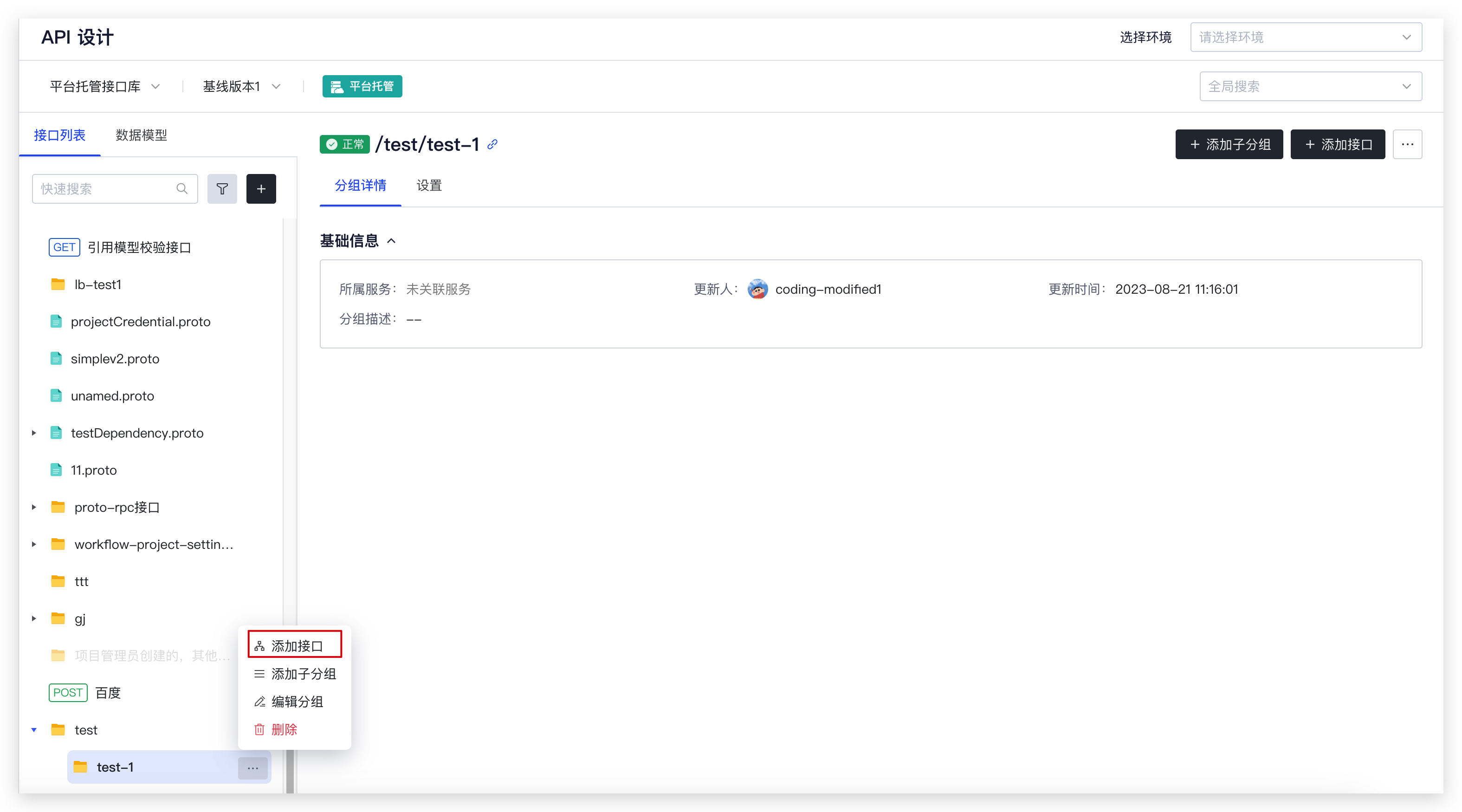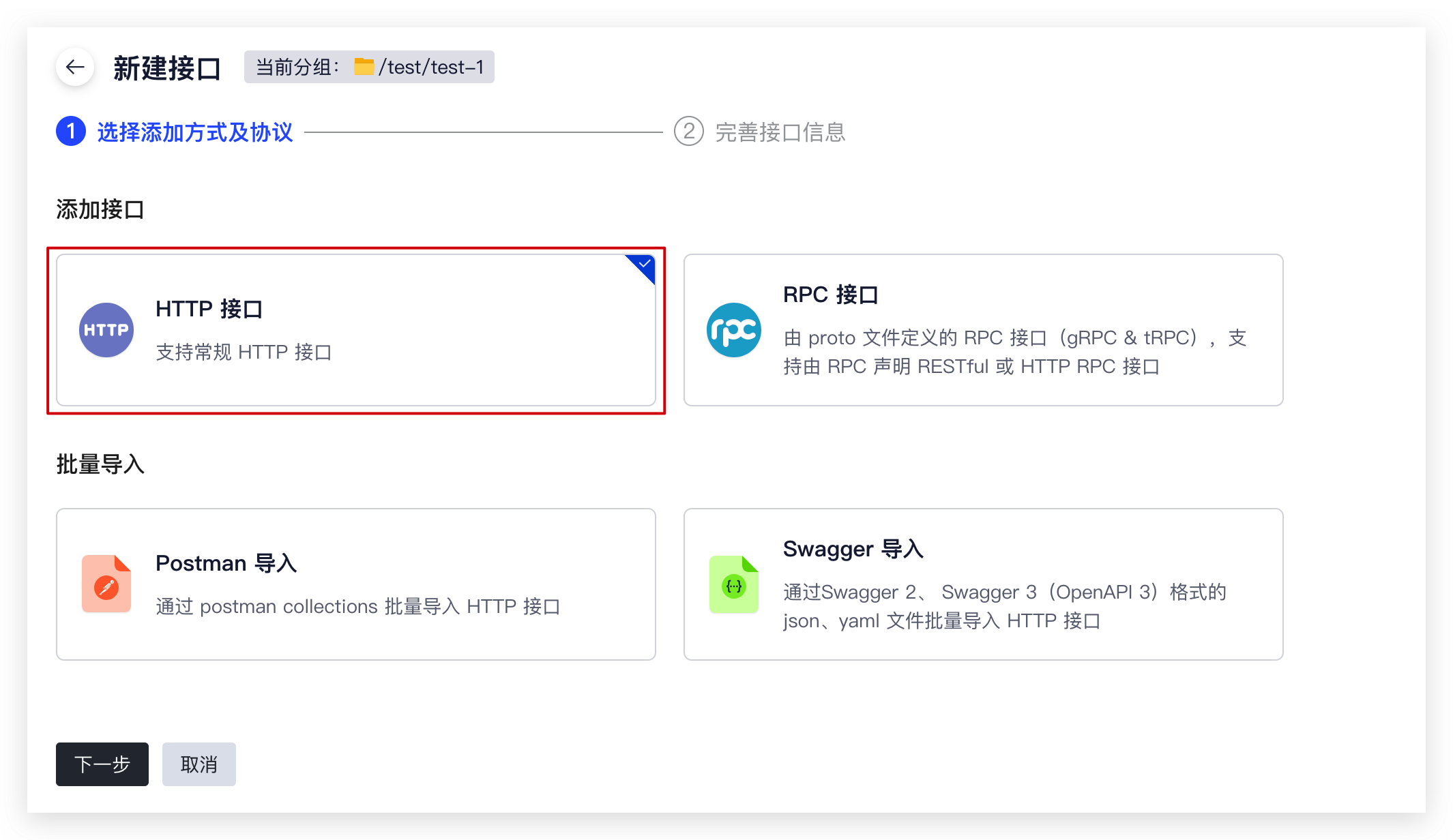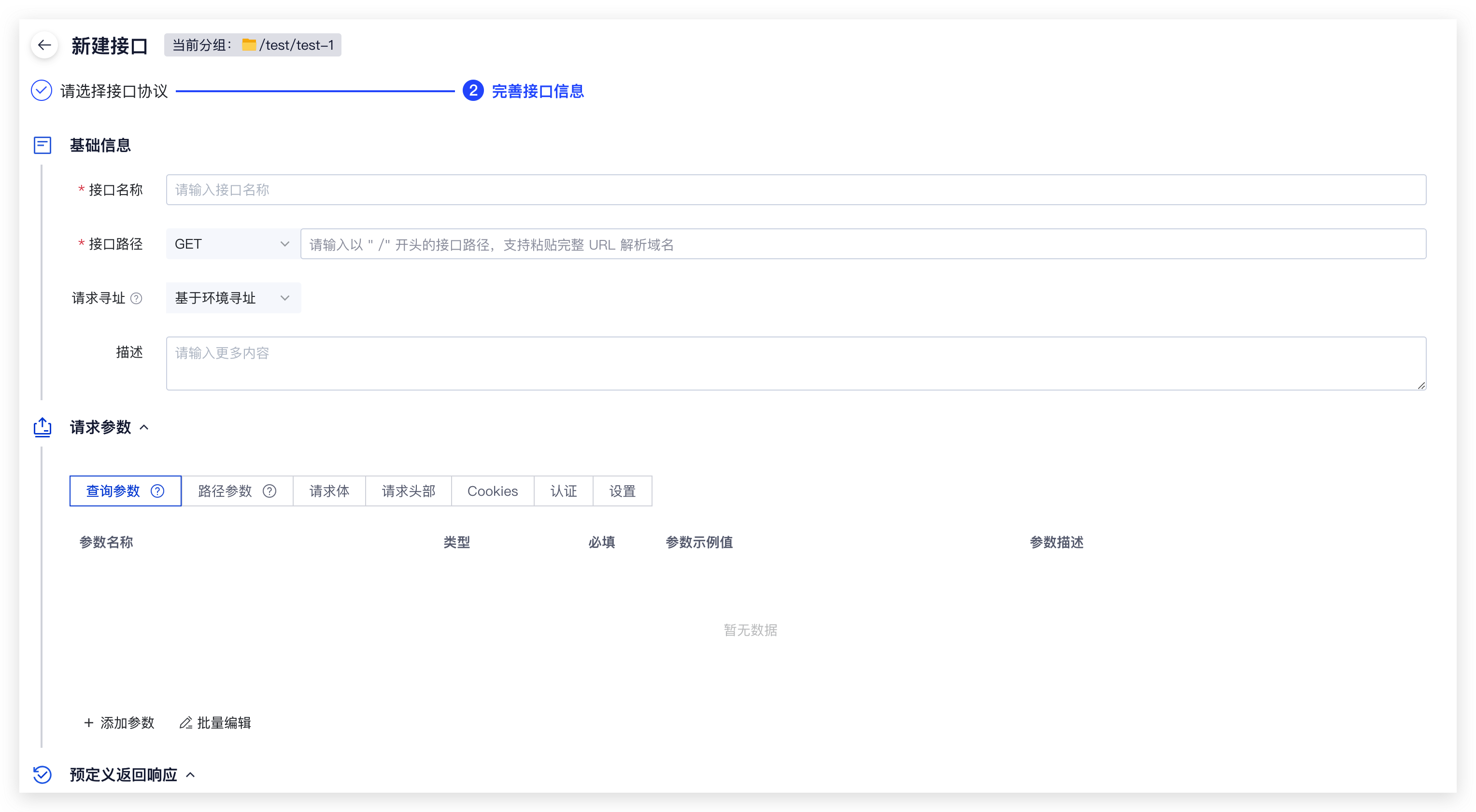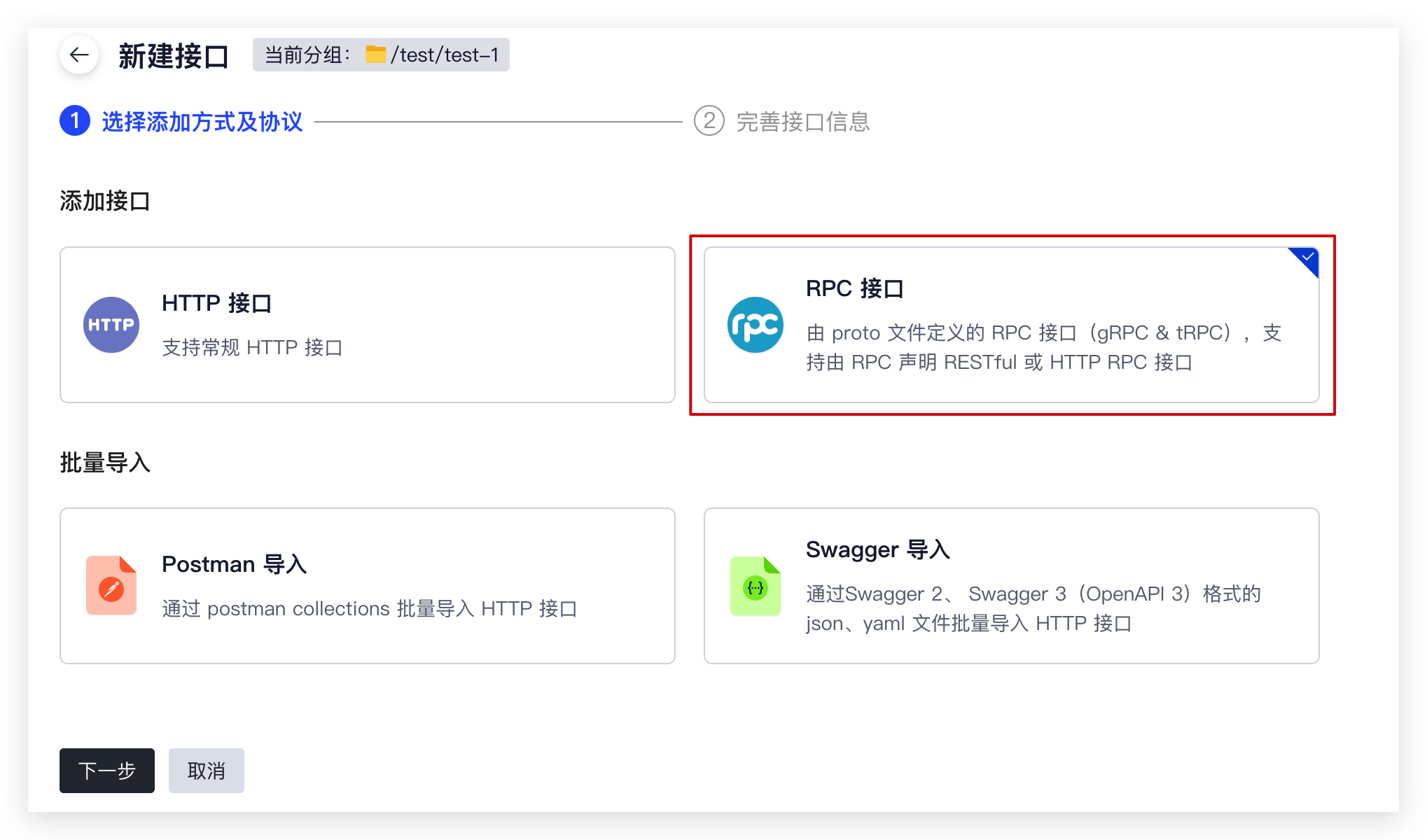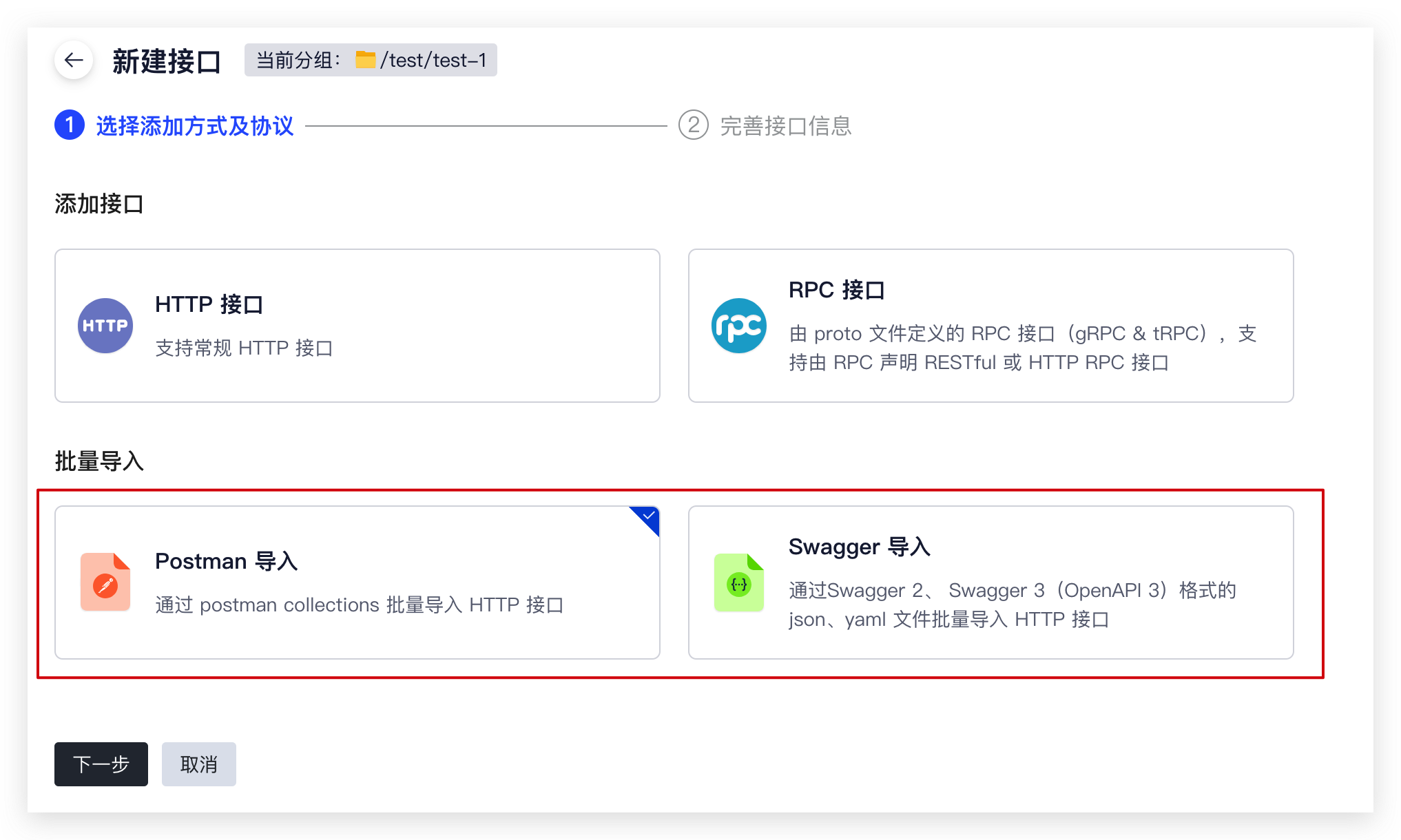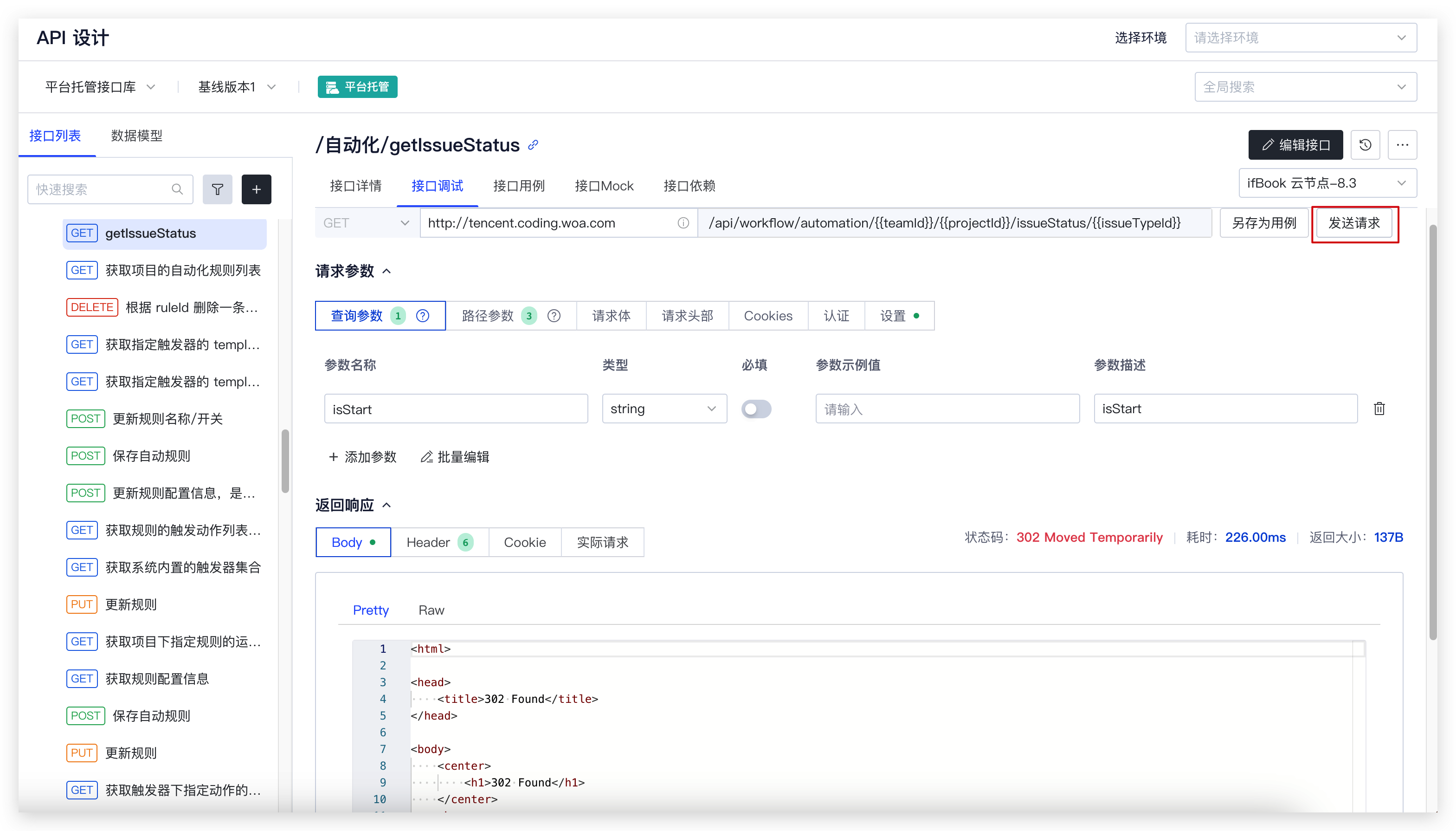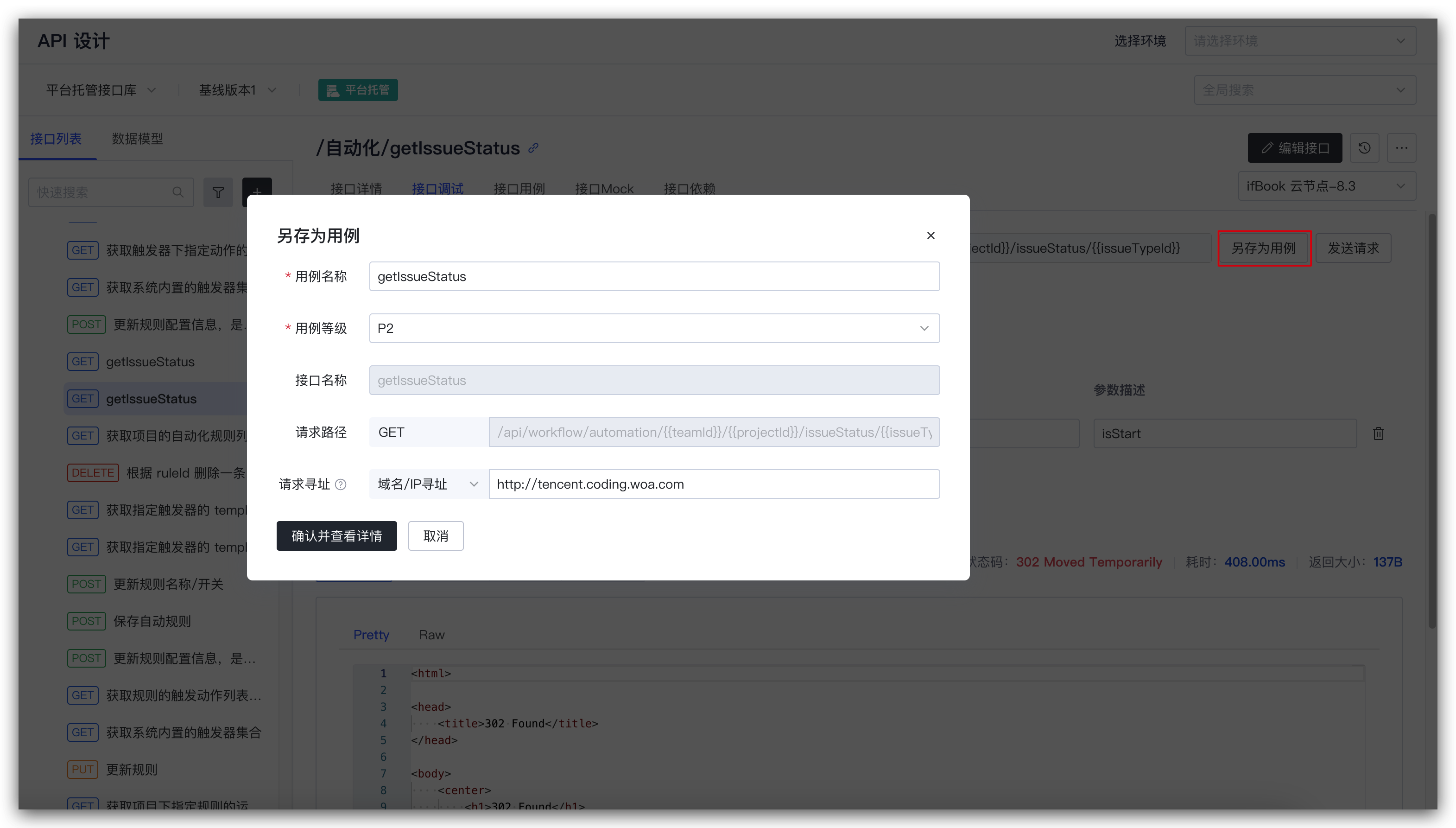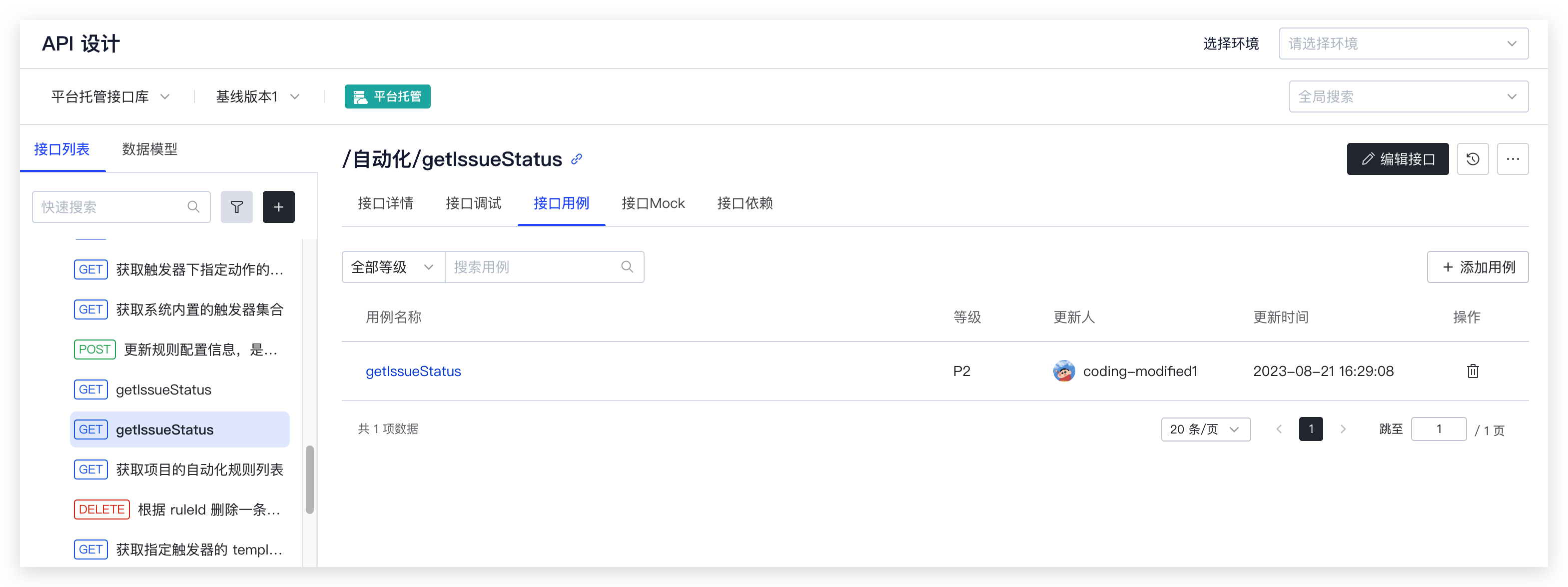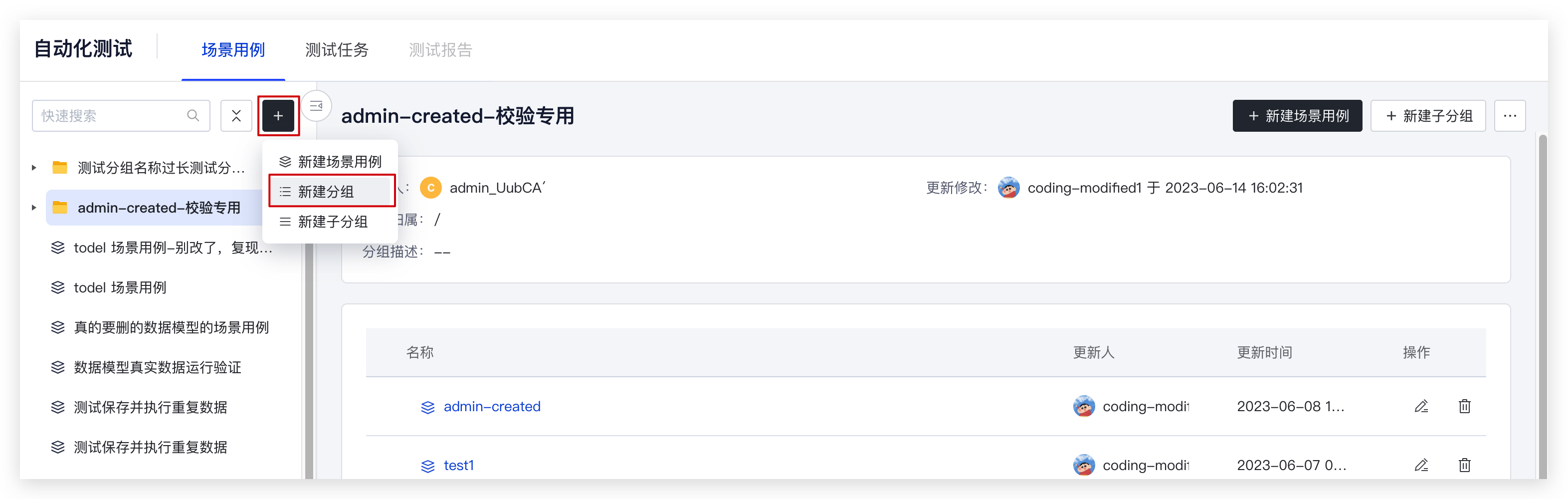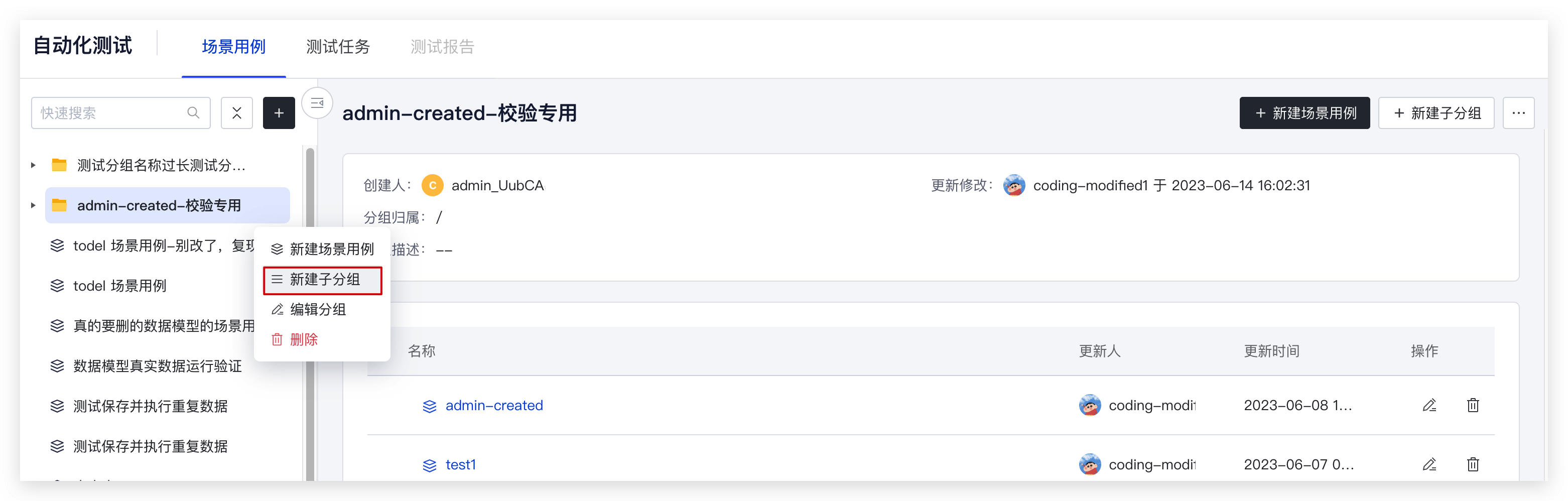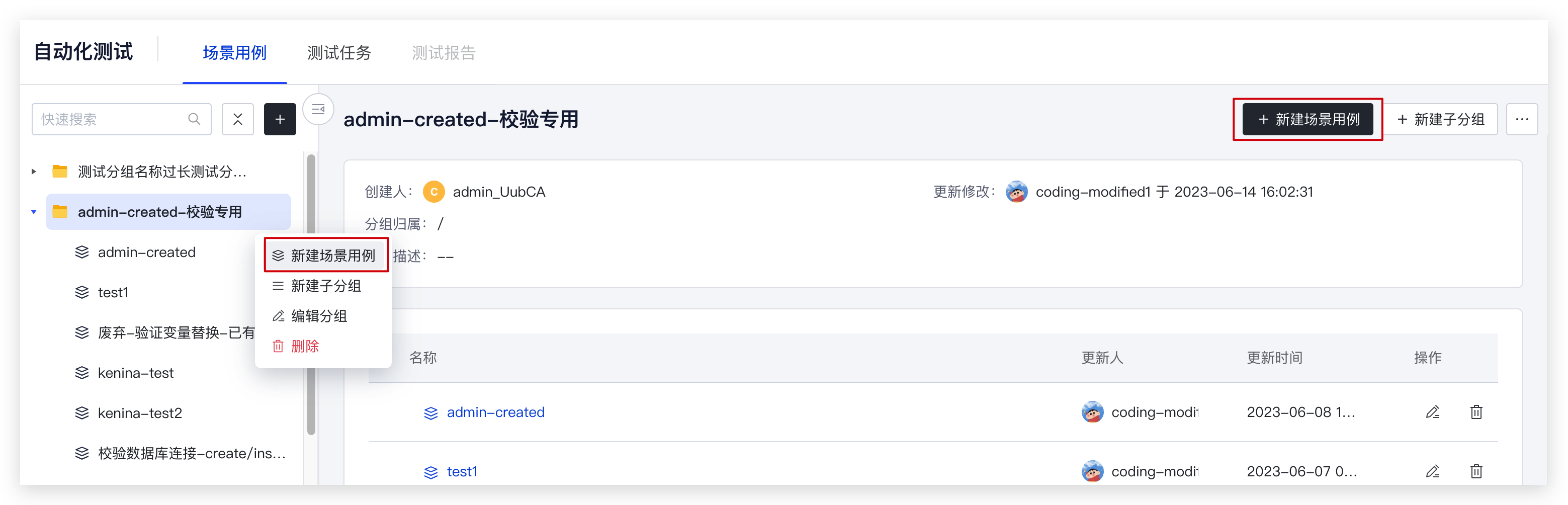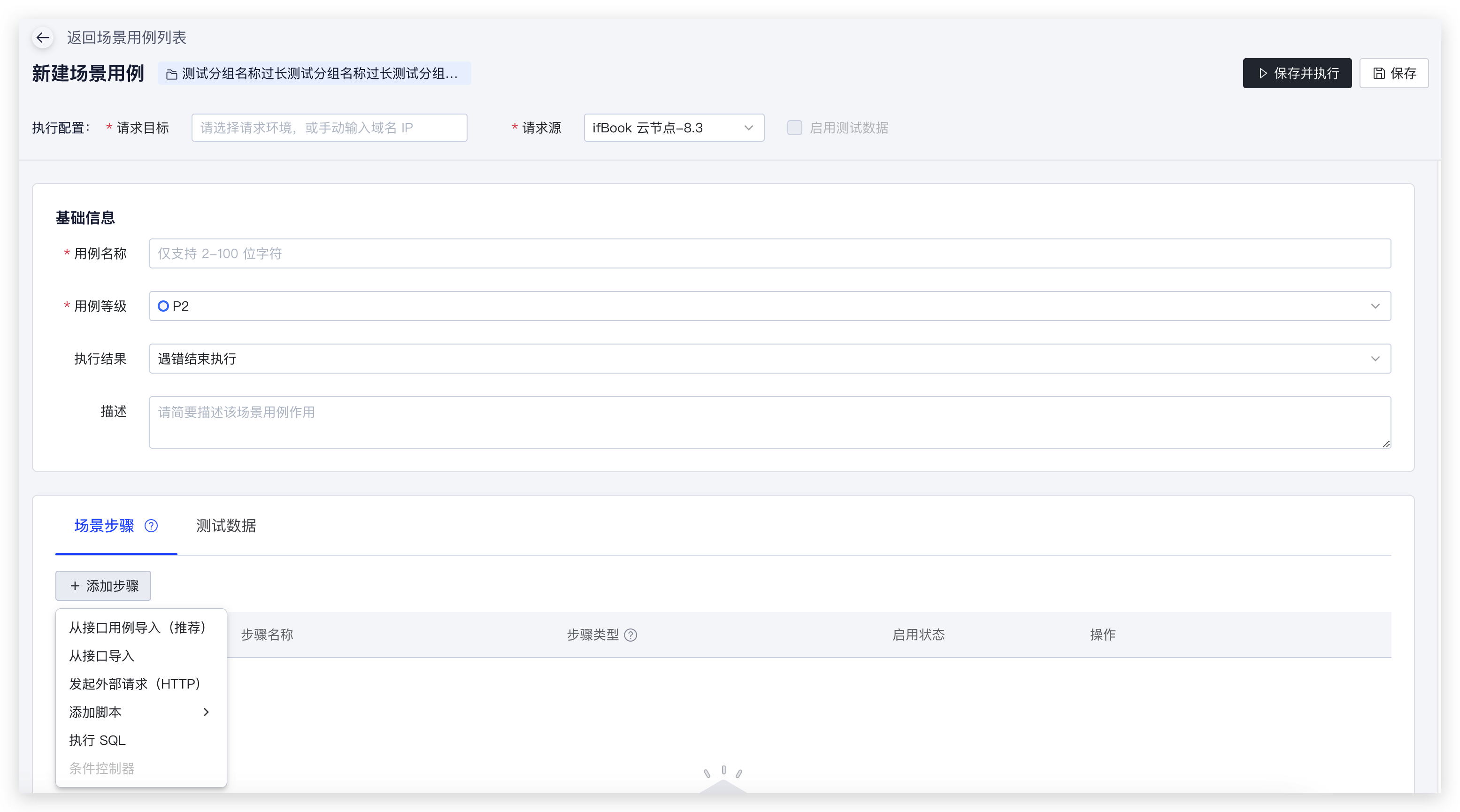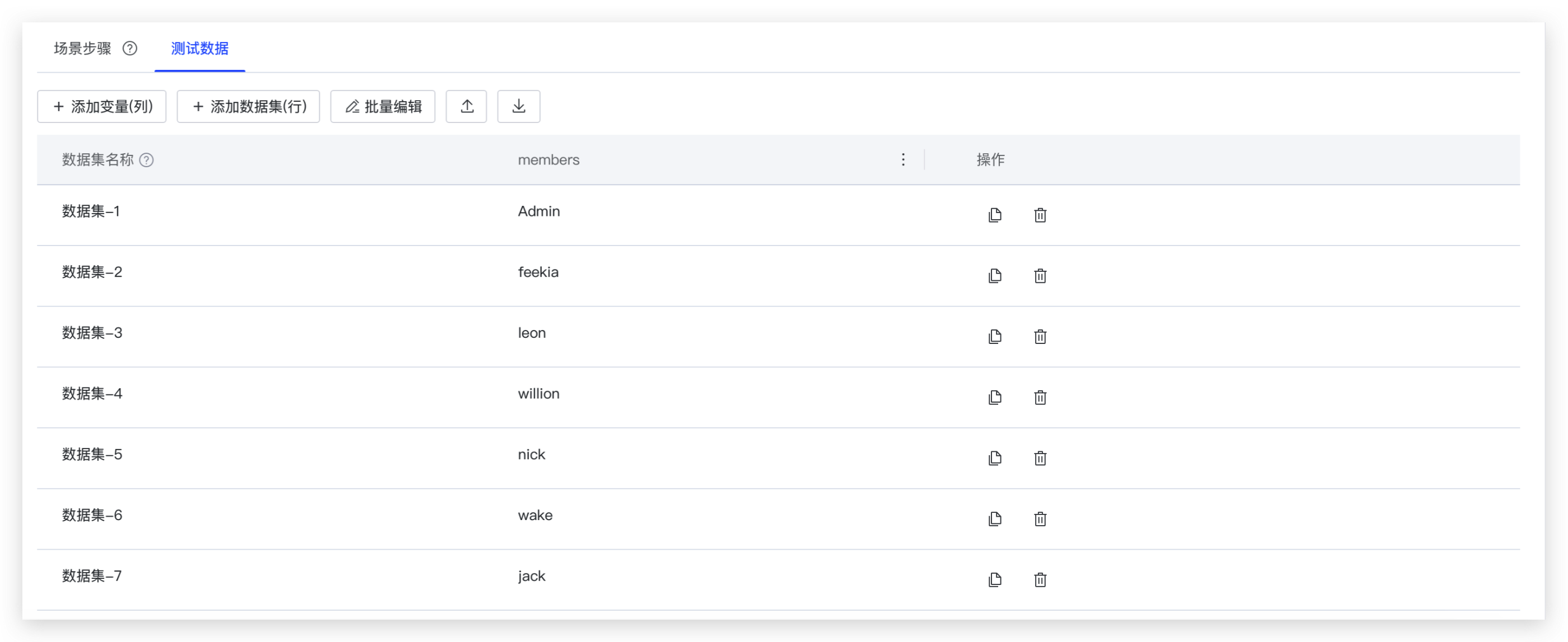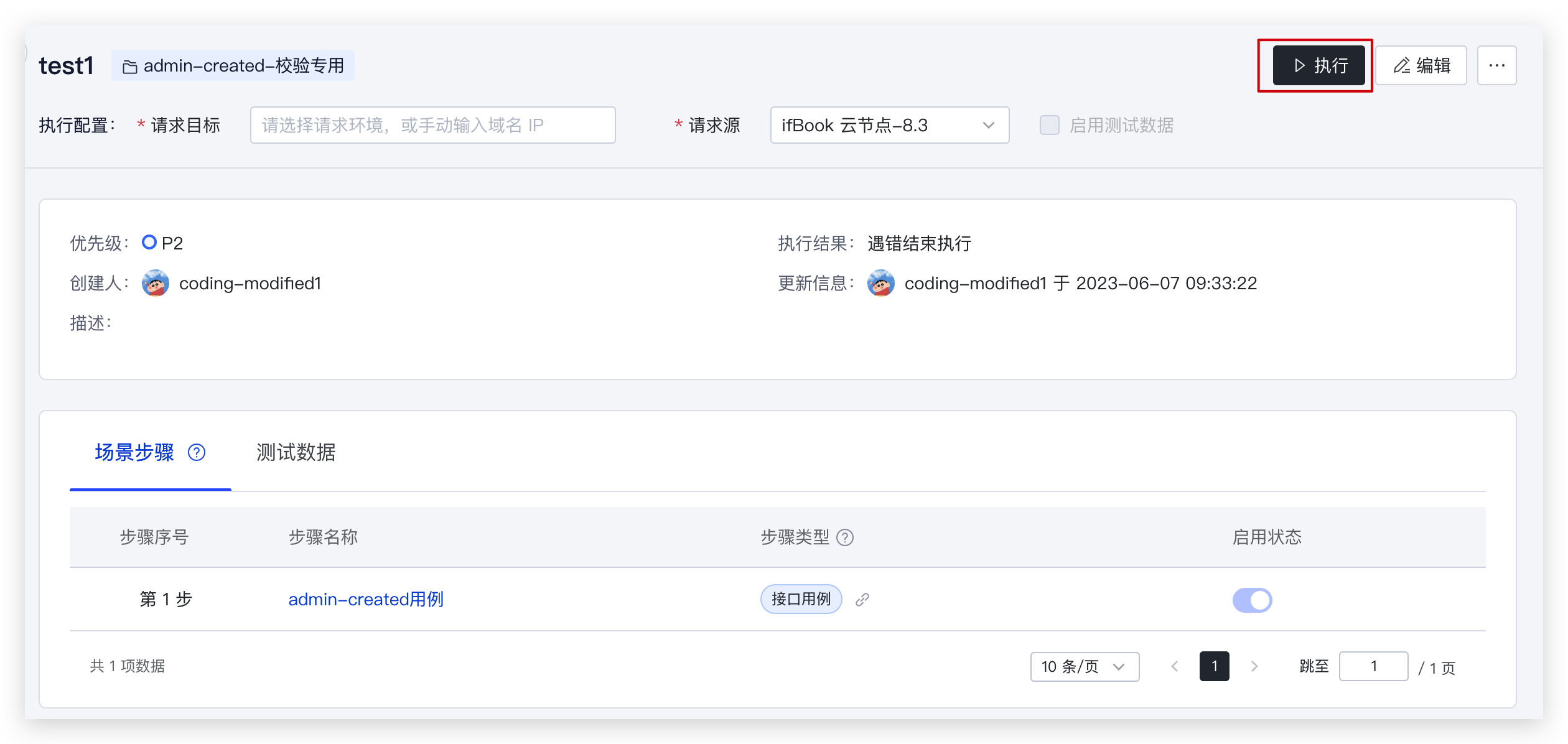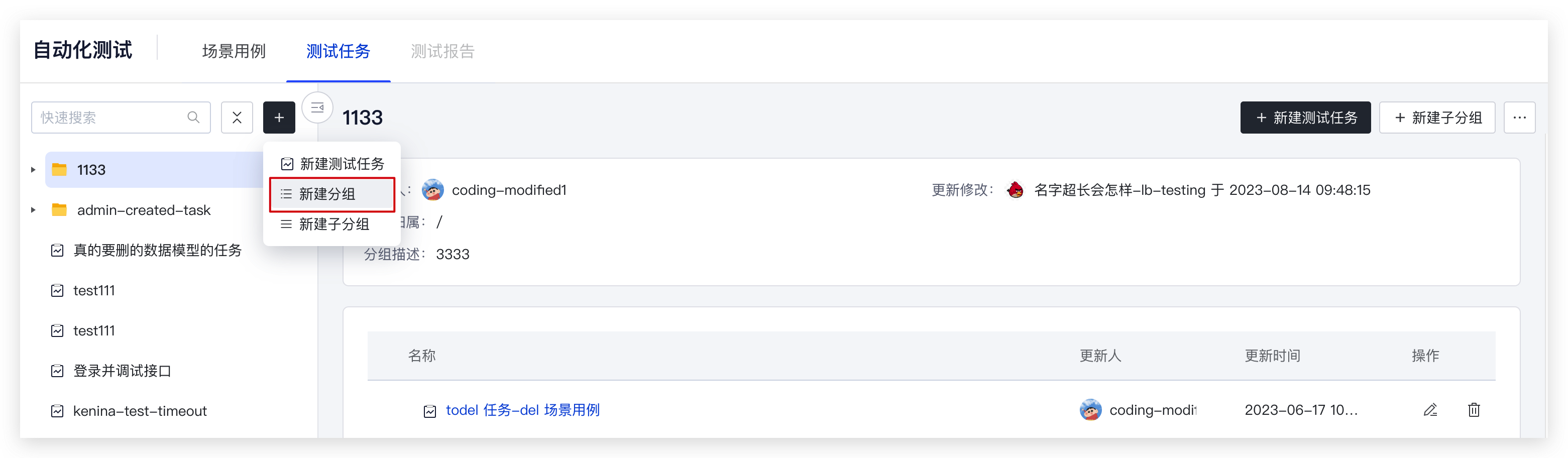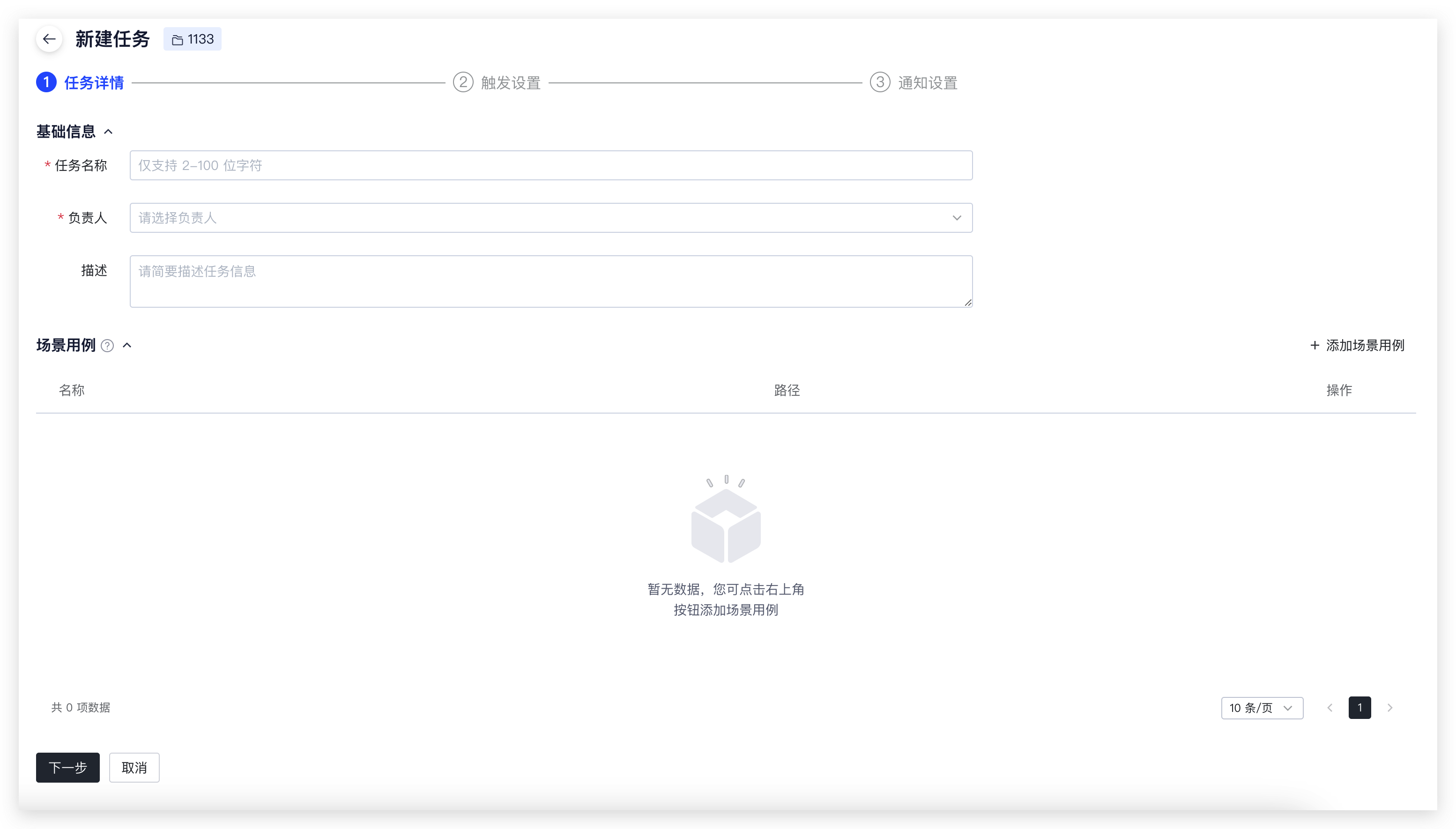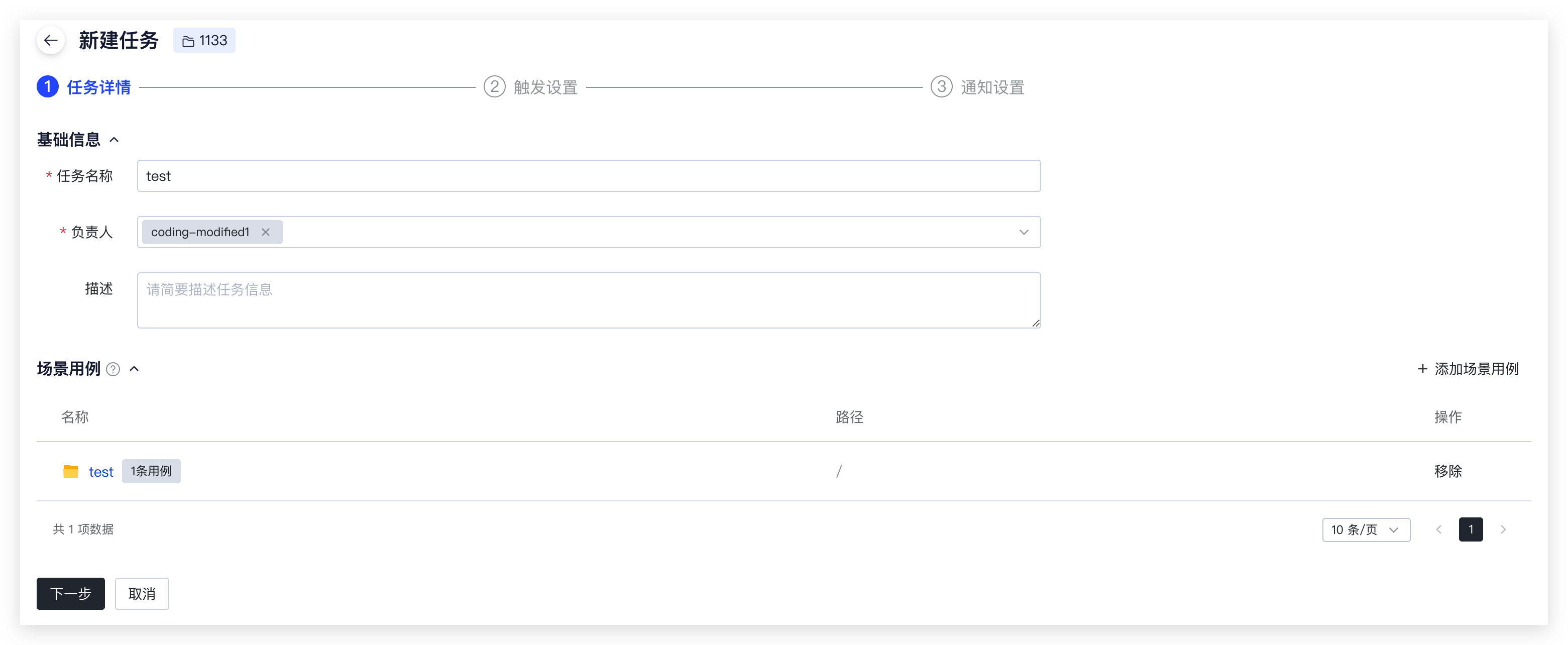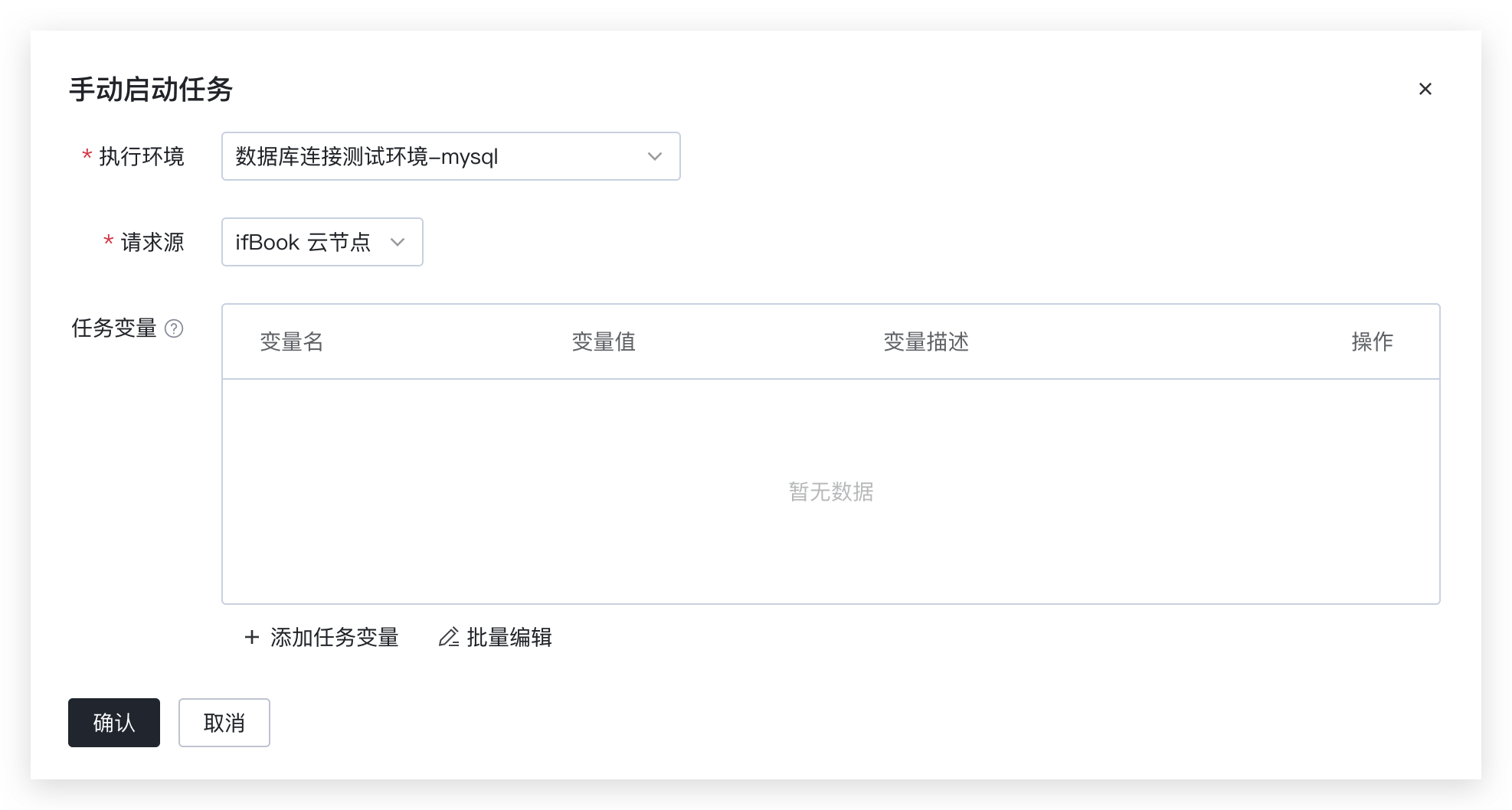快速开始
添加接口用例后组成场景用例,再将场景用例串联成测试任务,提供便捷的 API 接口管理体验。
API 设计
API 设计模块主要为开发人员及相关产品人员提供 API 结构定义的管理、API 开发调试以及 API 协同对接功能。
添加接口分组
- 登录团队的具体项目后,点击工作台左侧「API 管理」。在「API 设计」->「接口列表」页面点击
+,在下拉菜单中根据实际需要点击「添加分组」,通过分组将项目接口进行分组管理。
- 如需创建子分组,在接口分组右侧点击
···,在下拉菜单中点击「添加子分组」。
添加接口
在软件层面上,接口在各项应用程序间提供服务,相互传递数据。同时接口也是自动化测试的单位,当各项接口测试后都能按照预期工作时,说明服务运行正常。在「API 设计」->「接口列表」页面可以根据实际需要在具体分组下创建接口。
- 添加单个 HTTP 接口
在「新建接口」页面选择「HTTP 接口」后点击「下一步」。
在「完善接口信息」环节定义接口名称、接口路径、设置请求参数与响应参数、添加相关字段说明以完成创建。
- 添加单个 RPC 协议接口
在「新建接口」页面选择「RPC 接口」后点击「下一步」。
在「完善接口信息」环节定义接口名称、上传 proto 文件,自动解析添加接口,完成 RPC 接口添加。
- 除了手动创建接口外,还可以通过外部软件 Swagger、Postman 导入。
调试接口
接口创建成功,在接口的「接口调试」页面输入请求地址或指定请求源后点击「发送请求」进行调试,在「返回响应」区域可以查看接口调试的返回结果。
保存接口用例
- 接口调试通过后可以点击右上角「另存为用例」,将调试通过的接口配置直接保存为对应的接口用例。
- 在「另存为用例」页面点击「确认并查看详情」后,可以在「接口用例」页面查看接口用例的详情。
自动化测试
自动化测试菜单下的场景用例模块,通过由多个接口、接口用例、脚本等步骤有序组合来完成功能场景的测试。
新建场景用例分组
- 在「API 管理」->「自动化测试」->「场景用例」页面的场景用例列表右上角点击
+,在下拉菜单中点击「新建分组」。
- 如需创建子分组,在父分组右侧点击
···,在下拉菜单中点击「新建子分组」。
创建成功后,在场景用例列表中可以查看到创建成功的场景用例分组。
新建场景用例
- 完成分组创建后在场景用例分组的右侧点击
···,在下拉菜单中或在该分组详情右上角点击「新建场景用例」。
- 在「新建场景用例」页面,完善用例执行配置、基础信息及具体场景步骤后,点击「保存」。
场景步骤的添加方式支持从接口用例导入、从接口导入、发起外部请求(HTTP)、添加脚本和执行 SQL。
当执行该用例需要多组测试数据时,可在「测试数据」页签添加一批有效测试数据以便运行时快速执行带有测试数据的场景用例。
- 场景用例新建成功后,可在场景用例列表中点击场景用例名称进入场景用例详情页,设置执行配置的「请求目标」和「请求源」,点击「执行」执行场景用例。
测试任务
测试任务由场景用例组成,用于系统上线前的回归测试、定时的接口测试巡航等事项。
新建测试任务分组
- 在「API 管理」->「自动化测试」->「测试任务」页面的测试用例列表右上角点击
+,在下拉菜单中点击「新建分组」。
- 如需创建子分组,在父分组右侧点击
···,在下拉菜单中点击「新建子分组」。
新建测试任务
- 完成分组创建后在测试任务分组的右侧点击
···,在下拉菜单中或在该分组详情右上角点击「新建测试任务」。
- 在「新建任务」页面,配置任务的基础信息、场景用例、执行环境、请求源、通知设置等信息。
- 测试任务新建成功后,可在测试任务列表中点击任务名称进入详情页,在右上角点击「执行」执行测试任务。
 2023-10-12最近更新
2023-10-12最近更新在阅读中是否遇到以下问题?*
您希望我们如何改进?*
如果您希望得到回复,请留下您的邮箱地址。